Xallinta dhibaatooyinka isku xirka internetka ee Windows 10
Xallinta Dhibaatooyinka Isku-xirka Internetka ee Windows 10: (Troubleshoot Internet Connection Problems in Windows 10: ) Dunida casriga ah ee maanta wax walba waxay ku xiran yihiin intarneedka oo waxaad si fudud u bixin kartaa biilashaada, dib u buuxinta, dukaanka, xiriirinta, iwm adigoo isticmaalaya internetka. Dhab ahaantii, maanta dadku waxay isku dayaan inay wax walba ku sameeyaan internetka maadaama ay suurtagal noqotay in la qabto dhammaan shaqada iyada oo aan xitaa ka tagin gurigaaga. Laakiin, si aad u qabato dhammaan hawlaha kor ku xusan waxaad u baahan doontaa xidhiidh internet oo firfircoon.
Internetka: (Internet: )Internetku(Internet) waa nidaamka caalamiga ah ee shabakada kombiyuutarada ee isku xidhan ee adeegsada borotokoolka internetka(Internet) si ay ugu xidhaan aaladaha aduunka oo dhan. Waxaa loo yaqaan shabakad isku xiran. Waxay sidataa macluumaad iyo adeegyo aad u tiro badan. Waa shabakad maxalli ah iyo baaxad caalami ah oo ay ku xidhan tahay tignoolajiyada isku xidhka elektiroonigga ah, wireless-ka iyo indhaha.
Hadda sida aad ogtahay in Internetku(Internet) yahay shabakad ballaadhan oo ka caawisa in ay qabato hawlo badan si fudud, laakiin hal shay oo muhiim ah halkan ayaa ah xawaaraha internetka. Tusaale ahaan, qiyaas xaalad aad ku bixinayso adeegga khadka tooska ah adoo isticmaalaya kaarkaaga, si aad si guul leh ugu bixiso adeegga aad u baahan tahay si aad u geliso OTP -ga laga helay taleefankaaga laakiin dhibka jira halkan ayaa ah in haddii aad leedahay internet gaabis ah marka loo eego kaaga OTP ayaa ku iman doonta taleefankaaga laakiin ma awoodid inaad aragto bogga aad ka geli karto OTP -ga . Haddaba, aad bay muhiim u tahay in la helo xidhiidh internet oo wanaagsan oo degdeg ah.

Haddii aad isku daydo inaad isticmaasho internetka(Internet) oo mid ka mid ah dhibaatada kor ku xusan ay dhacdo markaa 90% kiisaska arinku waa software-ka router-kaaga ama qalabkaaga, ama goobaha PC-gaaga. Marka, ka hor intaadan ashtako ka diiwaan gelin ISP- gaaga marka hore waa inaad isku daydaa inaad xalliso dhibaatooyinka isku xirka internetka Windows 10 dhamaadkaaga iyo haddii dhibaatadu wali sii jirto waa inaad kaliya la xiriirtaa ISP gaaga ku saabsan arinta.
Hadda u imaado cilad-bixinta dhabta ah, waxaa jira habab badan ama hagaajinno kuwaas oo aad isticmaali karto si aad u xalliso dhibaatooyinka isku xirka internet-ka iyo sida aynaan garanayn arrinta saxda ah waxaa lagula talinayaa inaad si taxadar leh u raacdo hab kasta ilaa aad saxdo dhibaatada. Hadda waxa ugu horreeya ee ay tahay inaad sameyso haddii aad qabto dhibaatada xiriirka internetka waa inaad hubiso wixii dhaawac jireed ah ee routerkaaga ama modemkaaga ka dibna hubi wixii fiilooyinka dabacsan ama arrimaha xiriirka. Hubi in router-ka ama modem-ku uu shaqaynayo adiga oo ku tijaabinaya guriga saaxiibkaa oo marka aad caddayso in modem-ka ama router-ku uu si fiican u shaqeeyo, markaa kaliya waa in aad bilawdo cilad bixinta wixii dhibaato ah dhamaadkaaga.
Xallinta dhibaatooyinka isku xirka internetka ee Windows 10(Troubleshoot Internet Connection Problems in Windows 10)
Hubi inaad abuurto barta soo celinta(create a restore point) haddii ay wax qaldamaan.
Anagoon wax wakhti ah lumin, aynu si sax ah u dhex galno habab kala duwan si aan u xalino dhibaatada Isku xirka Internetka(Internet) :
Habka 1: Isku day Qalab kale ama Website(Method 1: Try Another Device or Website)
Marka hore(First) iska hubi in intarneetku(Internet) uu shaqaynayo iyo in kale qalabkaaga kale sida mobilka, tablet-ka, iwm ee ku xidhan isla router ama modem-ka. Haddii aad awood u leedahay inaad isticmaasho internetka adigoon wax dhibaato ah ku qabin qalabkaaga kale ee ku xiran isla shabakada, markaa dhibaatadu waxay la xiriirtaa PC-gaaga ee maaha internetka(Internet) .

Sidoo kale, hubi haddii Wi-Fi- gaaga uu shaqaynayo oo aad ku xidhan tahay SSID habboon adiga oo isticmaalaya erayga sirta ah ee saxda ah. Tallaabada ugu muhiimsanna waa in la tijaabiyo qaar ka mid ah mareegaha kale maadaama mararka qaarkood mareegaha aad isku dayeyso inaad gasho ay dhici karto inay leedahay arrin server ah taas oo aadan awoodin inaad gasho. Laakiin taasi macnaheedu maaha inay wax ka khaldan yihiin PC-gaaga ama routerkaaga.
Habka 2: Arrimaha Modem ama Router( Method 2: Modem or Router issues)
Modemku waa aalad(Modem) kula xidhiidha Bixiyaha Adeegga Internetka(Internet Service Provider) ( ISP ) halka uu router-ku la wadaagayo shabakadaas dhammaan kumbiyuutarrada iyo aaladaha kale ee gurigaaga ku jira. Markaa haddii ay cilad ka jirto isku xirkaaga interneedka(Internet) markaas waxaa suurtogal ah in modemkaaga ama routerkaaga aanu si sax ah u shaqayn. Waxaa jiri kara sababo dhowr ah oo arrinta ah sida qalabku wuu dhaawacmi karaa ama qalabku wuu duugoobay iwm.
Hadda waxaad u baahan tahay inaad jidh ahaan u baarto modemkaaga & routerkaaga. Marka hore(First) , waxaad u baahan tahay inaad ogaato haddii dhammaan nalalka la rabo inay shidmaan marka modemka ama routerku uu shaqeynayo ay hadda ilbiqayaan. Haddii aad aragto orange ama iftiin cas oo libiqsanaya markaa tani waxay muujinaysaa xoogaa dhibaato ah oo ka jirta qalabkaaga. Jaallaha ama xaaladaha qaarkood iftiinka cagaaran macnaheedu waa in qalabku si sax ah u shaqeeyo. Haddii nalka DSL uu libiqmo ama aanu shidin markaas arintu waa ISP- gaaga halkii aad ka ahaan lahayd qalabkaaga.

Waxa aad isku dayi kartaa in aad ku xalliso arimaha router kaaga ama modem-ka adiga oo damiya kadibna damisa kadibna ka saara fiilooyinka oo dhan ka dibna dib ugu xidhidhiyaha. Marlabaad(Again) isku day in aad shid qalabkaga oo aad aragto in aad awoodid in aad xaliso arinta. Haddii dhibaatadu ay weli sii socoto markaa waxaad u baahan tahay inaad dib u dejiso qalabkaaga ama aad isku daydo inaad cusboonaysiiso modemkaaga ama qalabkaaga router. Haddii aysan waxba shaqayn, markaas waxaad u baahan kartaa inaad ku beddesho modemkaaga ama routerkaaga mid cusub.
Habka 3: Hubi Xidhiidhada WAN & LAN( Method 3: Check for WAN & LAN Connections)
Hubi in dhammaan fiilooyinka ay si adag ugu xiran yihiin router ama modem iyo dhammaan barta gelitaanka wirelessku ay u shaqeynayaan sidii loogu talagalay. Ugu dambeyntii, hubi haddii fiilooyinka Ethernet si sax ah loo geliyo. Haddii aad la kulmeyso dhibaatooyinka isku xirka Internetka(Internet Connection) gudaha Windows 10 markaas waa inaad isku daydaa inaad fiilooyinka Ethernet ku beddesho mid cusub oo aad hubiso haddii aad isticmaalayso fiilada saxda ah iyo in kale.
Sidoo kale, hubi habaynta dekedda ee labada daraf iyo in fiilooyinka Ethernet ay ku shaqeeyaan ON iyo in kale iyo dekedaha labada dhamaadka ay karti u leeyihiin iyo in kale.
Habka 4: Ping Command( Method 4: Ping Command)
Haddii xiriirkaaga intarneetka(Internet) uusan si sax ah u shaqeyn waa inaad isku daydaa inaad socodsiiso amarka Ping . Amarka ayaa kuu sheegi doona haddii ay dhibaato ka jirto isku xirka shabakadaada ama dhibaato kale. Amarka Ping(Ping) wuxuu ku siinayaa macluumaad faahfaahsan oo ku saabsan xirmooyinka xogta la diro, la helo iyo kuwa lumaya. Haddii xirmooyinka xogta la soo diro iyo kuwa la helo ay isku mid yihiin markaa tani waxay la macno tahay inaysan jirin baakidh lumay oo tilmaamaya inaysan jirin arrin shabakadeed. Laakiin haddii aad aragto qaar ka mid ah xirmooyinka lumay ama server-ka shabakadda oo qaadanaya waqti aad u badan si aad uga jawaabto qaar ka mid ah xirmooyinka la soo diray markaas tani waxay la macno tahay inay dhibaato ka jirto shabakaddaada.
Si aad u hubiso haddii ay jirto arrin shabakad ama aadan isticmaalin amarka ping raac tallaabooyinka hoose:
1. Ku qor amarka degdega ah ee Windows Search ka dibna midigta ku dhufo (right-clic)Command Prompt oo dooro Run as administration.(Run as administrator.)

2. Ku qor amarka hoose ee degdega ah oo ku dhufo Enter:
ping google.com
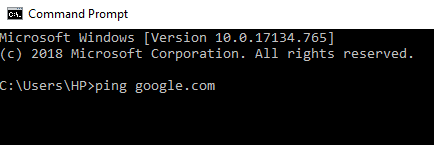
3.Sida ugu dhakhsaha badan ee aad ku dhufatey Gelida, waxaad arkaysaa natiijooyin faahfaahsan oo ku saabsan xirmooyinka.

Marka natiijada la soo bandhigo waxaad si fudud u hubin kartaa macluumaadka ku saabsan xirmooyinka la soo diray, la helay, lumay, iyo waqtiga uu qaatay xirmo kasta si aad u ogaatid haddii ay jirto arrin ku saabsan shabakadaada iyo in kale.
Habka 5: Ka baadh Viruses ama Malware( Method 5: Scan for Viruses or Malware)
Gooryaanka internetku(Internet) waa barnaamij software xaasid ah oo ku faafa xawli aad u dheereeya isagoo ka imanaya qalab kale. Mar haddii gooryaanka internetka(Internet) ama malware-ka kale uu soo galo qalabkaaga, waxay abuurtaa taraafikada shabakadeed culus si kedis ah waxayna sababi kartaa dhibaatooyinka xiriirka internetka. Markaa waxaa suurtogal ah in kombuyutarkaaga uu ku jiro kood xaasidnimo ah kaas oo sidoo kale waxyeello u geysan kara Isku-xidhka Internetka(Internet) . Si loola tacaalo malware-ka ama fayrasyada waxaa lagula talinayaa in aad ku sawirto qalabkaaga software-ka Antivirus -ka ee sumcadda leh.(Antivirus)
Markaa, waxaa lagula talinayaa in aad ilaaliso fayraska la cusboonaysiiyay kaas oo si joogto ah iskaan kara ugana saari kara Worms Internet-(Internet Worms) ka iyo Malware -ka qalabkaaga. Markaa isticmaal hagahan(this guide) si aad wax badan uga barato sida loo isticmaalo Malwarebytes Anti-Malware(how to use Malwarebytes Anti-Malware) . Haddii aad isticmaalayso Windows 10 , markaa waxaad leedahay faa'iido weyn sida Windows 10 waxay la socotaa software antivirus ku dhex jira oo lagu magacaabo Windows Defender kaas oo si toos ah u sawiri kara oo ka saari kara fayraska waxyeellada leh ee qalabkaaga.

Habka 6: Hubi Xawaarahaaga Internetka( Method 6: Check Your Internet Speed)
Mararka qaarkood, intarneetkaagu(Internet) si fiican buu u shaqaynayaa laakiin wuu ka gaabiyaa sidii la filayay. Si aad u hubiso xawaaraha iyo tayada xidhiidhkaaga internet- ka, qaado tijaabada xawaaraha adiga oo isticmaalaya mareegaha sida Speedtest.net . Kadibna barbar dhig natiijada xawaaraha iyo xawaaraha aad filayso. Hubi(Make) inaad joojiso wax kasta oo la soo dejiyo, la geliyo ama dhaqdhaqaaq kasta oo internet oo culus ka hor inta aanad tijaabada qaadin. Hubi(Make) inaad joojiso wax kasta oo la soo dejiyo, la geliyo ama dhaqdhaqaaq kasta oo internet oo culus ka hor inta aanad tijaabada qaadin.

Haddii mid ka mid ah isku xirka internetka(Internet) loo isticmaalo in lagu socodsiiyo aalado badan, sidaas darteed waxaa suurtagal ah in aaladaha qaar ay dherjiyaan isku xirka internetkaaga(Internet) oo ay hoos u dhigaan dhammaan aaladaha kale. Marka, haddii ay dhacdo kiiskan oo kale ah waa inaad cusboonaysiisaa xirmadaada internetka(Internet) ama waa inaad ku shaqeysaa tiro xaddidan oo aalado ah oo isticmaalaya xiriirkaas si xajmigaaga loo sii hayo.
Habka 7: ( Method 7: )Isku day Server Cusub oo DNS ah(Try a New DNS Server)
Markaad geliso URL(Url) kasta ama ciwaanka biraawsarkaaga, marka hore waxay booqataa DNS -ka si ay aaladdaadu u beddesho ciwaanka IP-ga ee kombiyuutarka ku habboon. Mararka qaarkood, server-yada kombuyuutarku u isticmaalo si loogu beddelo ciwaankaas ayaa leh arrimo qaar ama gabi ahaanba hoos ayuu u dhacayaa.
Markaa, haddii server-ka DNS ee caadiga ah uu leeyahay arrimo ka dib raadi server DNS beddelka ah waxayna sidoo kale hagaajin doontaa xawaarahaaga. Si aad u bedesho server-ka DNS samee talaabooyinkan:
1. Fur Control Panel oo guji Network iyo Internetka.(Network and Internet.)

2.guji Xarunta Shabakadda iyo Wadaagga.(Network and Sharing Center.)

3. Guji Wi-Fi ku xiran.(connected Wi-Fi.)

4.guji Guryaha.(Properties.)

5.Select Internet Protocol Version 4 (TCP/ IPv4) oo guji Properties.

6. Dooro " Isticmaal cinwaannada DNS ee soo socda(Use the following DNS server addresses) ", geli ciwaanka server-ka DNS aad rabto inaad isticmaasho.

Xusuusin:(Note:) Waxaad isticmaali kartaa Google-ka DNS : 8.8.8.8 iyo 8.8.4.4.
7. Guji Codsiga oo ay ku xigto OK.
Habka 8: ( Method 8: )Jooji barnaamijyada asalka ah ee qaadashada inta badan bandwidth(Stop Background Programs taking most of the Bandwidth)
Waa suurtogal in Internetkaagu(Internet) uu si fiican u shaqeeyo, laakiin barnaamijyada ku jira kombayutarka qaarkood ayaa cunaya dhammaan bandwidth -ka taas oo ay sabab u tahay in aad la kulanto internet gaabis ah ama mararka qaarkood mareegaha ma soo shubto. Ma awoodi doontid inaad soo koobto barnaamijyadan maadaama intooda badan ay wadaan gadaal oo aan ka muuqan goobta shaqada ama aagga ogeysiinta. Tusaale ahaan, haddii barnaamijka qaar uu cusboonaysiinayo markaas waxaa laga yaabaa inuu ku jiro xaddi badan oo xajmi ah oo waa inaad sugtaa ilaa barnaamijku cusbooneysiinayo ama waa inaad iska riddaa habka si aad ugu isticmaasho bandwidth shaqadaada.
Haddaba, ka hor inta aanad isticmaalin intarneedka(Internet) , iska hubi barnaamijyada iyo codsiyada ku socda dhabarka oo jooji apps-ka inay ku shaqaynayaan dhabarka Windows 10.(stop apps from running in the background on Windows 10.) Waxa kale oo aad hubin kartaa oo aad joojin kartaa barnaamijyada isticmaalaya bandwidth badan adigoo raacaya tillaabooyinka hoose:
1. Fur Maareeyaha Hawsha(Task Manager) adiga oo isticmaalaya mid ka mid ah hababka halkan ku taxan ama adiga oo isticmaalaya furayaasha gaaban ee Ctrl+Shift+Esc.

2. Guji tiirarka shabakada(Network column) si dhammaan barnaamijyada loo kala saaro si waafaqsan isticmaalka shabakadda(Network) .
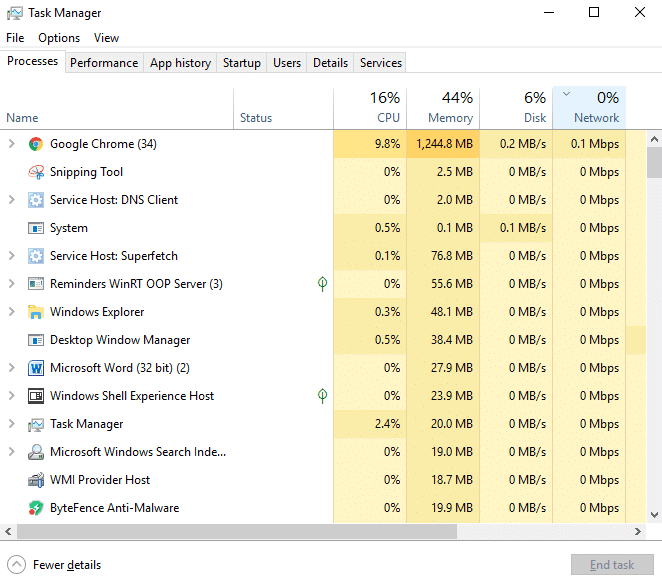
3.Haddii aad ogaato in barnaamij kasta uu isticmaalayo bandwidth badan markaas waa in aad joojin kartaa ama joojin kartaa barnaamijka(stop or end the program) adiga oo isticmaalaya Task Manager . Kaliya(Just) iska hubi in uusan ahayn barnaamij muhiim ah sida Windows Update.(not an important program like Windows Update.)

4. Midig ku dhufo(Right-click) barnaamijka adiga oo isticmaalaya bandwidth badan oo dooro Dhamaadka Task. ( End Task. )
Haddii aadan heli karin wax barnaamij ah oo isticmaalaya bandwidth badan markaas waxaad u baahan tahay in aad ka hubiso la mid ah aaladaha kale ee ku xiran isla shabakada oo raac tillaabooyinka kore si aad u joojiso ama u joojiso barnaamijyadaas.
Habka 9: Cusbooneysii Router Firmware( Method 9: Update Router Firmware)
Firmware waa nidaam hoose oo gundhig ah oo ka caawiya socodsiinta Router , Modem , iyo aaladaha kale ee Isku -xirka. (Networking)Firmware-ka mid ka mid ah aaladda ayaa u baahan in la cusboonaysiiyo waqti ka waqti si loogu shaqeeyo habboon ee aaladda. Inta badan aaladaha isku xidhka, waxaad si fudud uga soo dejisan kartaa firmware-kii ugu dambeeyay mareegta soo saaraha.
Hadda waxa la mid ah router-ka, marka hore u gudub websaydka saaraha router-ka oo soo deji firmware-kii ugu dambeeyay ee qalabkaaga. Marka xigta, gal guddiga maamulka ee router oo u gudub aaladda cusboonaysiinta firmware ee hoos timaada qaybta nidaamka ee router ama modem. Marka aad hesho qalabka casriyeynta firmware, raac tilmaamaha shaashadda si taxadar leh oo hubi inaad rakibtay nooca firmware-ka saxda ah.
Fiiro gaar ah:(Note:) Waxaa lagula talinayaa inaadan waligaa ka soo dejisan cusbooneysiinta firmware-ka goob dhinac saddexaad ah.
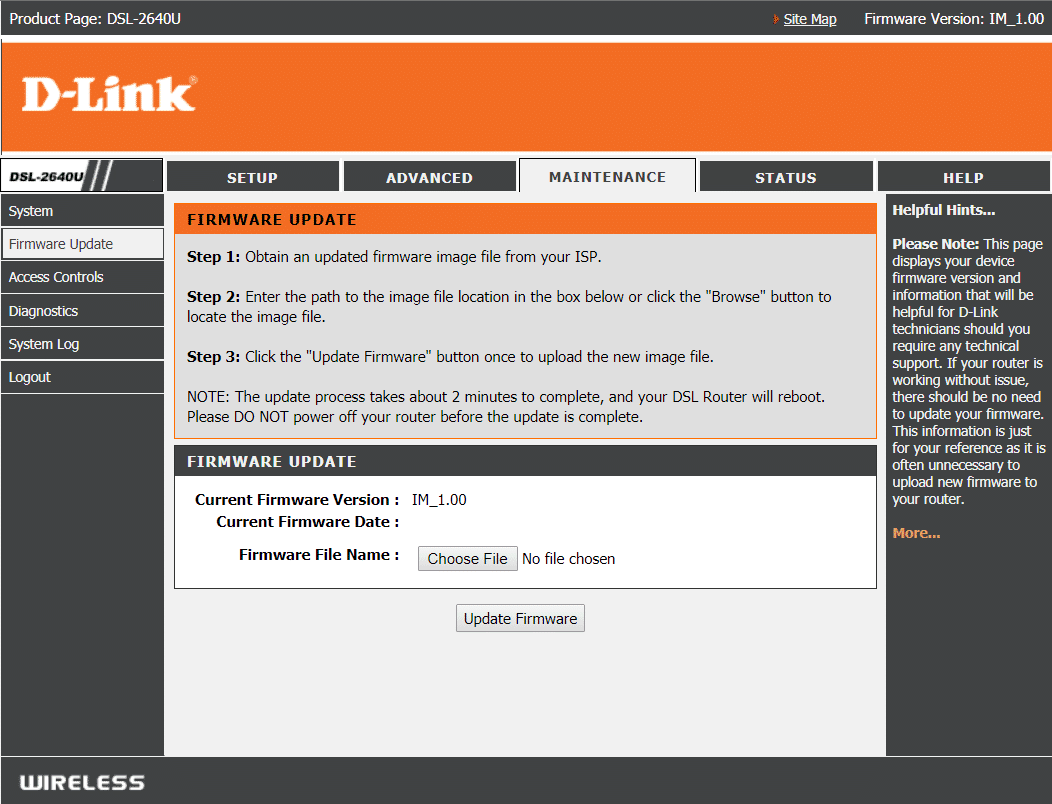
Habka 10: Dib u kicid & Soo Celinta Dejinta Router( Method 10: Reboot & Restore Router Settings)
Haddii aad la kulmeyso Dhibaatooyinka isku xirka Internetka(Internet Connection Problems) ee gudaha Windows 10 markaas waxaa laga yaabaa inay dhibaato ka timaado router kaaga ama modemkaaga(Modem) . Waxaad dib u kicin kartaa router-kaaga ama modem-kaaga si aad u hubiso in tani ay xalliso arrinta ku saabsan Xiriirkaaga Internetka .(Internet)

Haddii dib-u-kicinta qalabku shaqeyn waayo, waxaa laga yaabaa in router ama qaabeynta modemka qaarkood ay keenaan dhibaatada. Sidoo kale, haddii aad wax isbeddel ah ku samaysay goobaha router adigoo og ama ogaal la'aan waxay noqon kartaa sabab kale oo suurtogal ah oo aad u wajaheyso arrimaha xiriirka internetka. Markaa haddii ay taasi dhacdo, waxaad dib u dejin kartaa modem-kaaga ama routerkaaga qaabaynta qaabkeeda caadiga ah ee warshadda. Waxaad u baahan tahay inaad riixdo badhanka yar ee dib u dajinta ee laga heli karo qaybta danbe ee router kaaga ama modemkaaga, ka bacdi qabooji badhanka dhawr ilbiriqsi nalalka LED(LED) -ku waxay bilaabaan inay iftiimaan. Marka qalabka dib loo dejiyo, waxaad geli kartaa guddiga maamulka (web interface) oo waxaad ka dejin kartaa qalabka xoqan sida waafaqsan shuruudahaaga.
Habka 11: La xidhiidh Bixiyaha Adeegga Internetka( Method 11: Contact Your Internet Service Provider)
Hadda, haddii aad isku dayday wax walba oo aad wali la kulanto dhibaatada isku xirka internetka (Internet Connection Problem)Windows 10 markaa waa waqtigii aad la xiriiri lahayd Bixiyaha Adeegga Internetka(Internet Service Provider) ( ISP ). Haddii dhibaatadu ay dhammaatay markaa hubaal waxay hagaajin doonaan sida ugu dhakhsaha badan. Laakin haddii xidhiidhkaagu uu wali gaabis yahay ama si joogto ah u go'o markaas waxa suurtogal ah in ISP- gaagu aanu awoodin in uu si sax ah u xamili kari waayo culayska oo aad u baahato inaad hesho Adeeg Bixiye Internet(Internet Service Provider) oo cusub oo ka wanaagsan .
lagu taliyay:(Recommended:)
- Waa maxay Server-ka DLNA & sida loo awoodsiiyo Windows 10?(What is DLNA Server & How to enable it on Windows 10?)
- Sida loo Sameeyo Account User Local ee Windows 10(How to Create a Local User Account on Windows 10)
- Hubi haddii uu darawalku yahay SSD ama HDD gudaha Windows 10(Check If Your Drive is SSD or HDD in Windows 10)
- Fix Internet Explorer wuu joojiyay shaqadii(Fix Internet Explorer has stopped working)
Waxaan rajeynayaa in maqaalkani uu ahaa mid waxtar leh oo aad hadda si fudud u xallin karto Dhibaatooyinka Isku-xirka Internetka ee Windows 10 (Troubleshoot Internet Connection Problems in Windows 10), laakiin haddii aad wali wax su'aalo ah ka qabto casharkan markaa xor u noqo inaad ku weydiiso qaybta faallooyinka.
Related posts
Xallinta Dhibaatooyinka Isku-xirka Internetka ee Shabakadda Wireless-ka
Sida loo helo cinwaanka IP-ga ee Windows 10 - Raadinta Ciwaanka IP-ga
Sida loo hagaajiyo isku xirka internetka ee joogtada ah gudaha Windows 10
Sida loo damiyo Wadaaga Xidhiidhka Internetka (ICS) gudaha Windows 10
Wadaagista Xidhiidhka Internetka oo aan shaqaynayn Windows 10
Ku beddel ikhtiyaarka xidhitaanka caadiga ah ee sanduuqa wada hadalka Alt+F4 gudaha Windows 10
Sida loo furo GZ File gudaha Windows 10
15 siyaabood oo lagu xoreeyo booska Disk gudaha Windows 10
8 Windows 10 Task Manager Task Manager
6 App ee ugu Fiican ee Tafatirka Sawirka ee Windows 10?
Daar, Dami Aruurinta Xogta ee Kormeerka Isku hallaynta gudaha Windows 10
Sida loo abuuro Desktop Minimalist on Windows 10
10 siyaabood oo lagu xaliyo arimaha shilalka Minecraft ee Windows 10
Xidhiidhka Internetka oo gaabis ah? 10 siyood oo aad u dedejiso internetkaaga!
10-ka beddelka ugu wanaagsan ee abuurista Windows 10
Sida loo ogaado Processor Brand iyo Model on a Windows 10 Laptop
Adiga laftaada xalli dhibaatooyinka isku xirka Shabakadda Wireless-ka
5 Ciyaartoyga Muusiga ee ugu Wanaagsan Windows 10 oo leh Equalizer
Sida loo helo wakhtiga nidaamka ee Windows 10
Sida loo Multitask gudaha Windows 10 sida Pro
